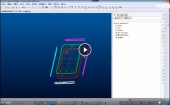一套模具必须放在一个文件夹 。
模具的设计流程:
一般是先创建型腔,再根据型腔的特性来设计模座,型腔的元件包括动模,定模或型腔、浇道系统(包括注道,流道,流道滞料部,浇口等)滑块,斜导柱,砂芯等,而模座则包括固定侧模板(也称为下模座),移动侧模板(也称为上模座),顶出销、回位销、冷却水线、电热管、停止销,定位螺钉,导柱,导销等。
型腔设计的基本流程:
1.创建模具模型(导入参照零件-工件)
2.收缩
3.用分型面设计分型面
4.利用分型面,通过模具体积块命令将工作分割为凹模体积/凸模体积,砂芯体积,滑块体积。
5.使用模具元件,将凹模体积/凸模体积,砂芯体积,滑块体积,等转换为凹模/凸模/砂芯等.
6.用特征设计浇道系统。(特征--型腔组件)
7.利用铸模进行材料填充,以创建成型件
8.利用分析菜单内的各命令进行各种模具零件的检测。
9.利用模具进料孔,来模拟开模的操作,并在开模过程中进行干涉检测
一个型腔设计后所产生的文件
1.plastic_mold.mfg 型腔设计的文件
2.plastic_mold.asm 型腔组件
3.plastic.prt原始的设计件
4.plastic_mold_ref.prt参考零件
5.plastic_mold_wrk.prt工件
6.plastic_cavity.prt凹模
7.plastic_core.prt 凸模
8.plastic_molding.prt 成型件
具体步骤:
1、复制mingpian.prt到工作目录单建立文件夹 ,新建---制造----子类型选择
模具型腔----去掉缺省模板—————mmns
模具型腔----去掉缺省模板—————mmns
2、输入组件名[asm001]直接确定即可;
3、引入参照模型(参照模型导入)
步骤:
a 模具模型—装配——参照模型——选择mingpian文件,装配界面,导入第一个零件设置缺省---完全约束---确定
b 参照合并---名称,默认的mp_ref(参照模型)---确定---完成
参照模型:一个设计模型被运用到模具模型后,proe会以设计模型为蓝本复制出另一个 模具模型中。
如果模型选错了,点击模型树ref.prt文件删除----模具---装配替换---修剪----CTRL+D 回 到初始对话框。
4、工件
工件模型(也称为为毛坯、坯料)代表模具元件的全部体积,其体积包括模型,模穴,浇口,流道,滑块等。创建坯料必须完全包住模型。
步骤:
a 模具管理器---模具模型----创建----模具模型---工件--自动,手动-----原件创建---类型:零件,子类型:实体 名称:mp_wrk---确认--创建方法:创建特征----确定----加材料----拉伸---完成
b 拉伸,建个实体完全包含工件在内,选择对称拉伸。选择修改尺寸进行长方体尺寸修改。sd0:45,sd1:110 sd2:10---确定-确定--完成---返回 --显示绿色实体(若修改尺寸,在MP_WRK.PRT右键编辑定义
中是不能修改的,可以在设置中显示,特征打开---确定,工件展开后有拉伸可以修改)
5 设定收缩率
收缩:成型出来产品,由于材料具有热胀冷缩现象,经收缩会小于实际尺寸,出来制品必然小于实际尺寸,不同材料收缩率不同,自己可以查。
步骤:
a 点击收缩---按尺寸(所定义的尺寸收缩),按比例(按整体比例收缩)---按尺寸:1+S指在原始几何体基础上收缩)1/1-S:指 在 最后成型件基础上收缩。-----选择1+S 比率给为0.006----确认---点收缩信息查看信息
6、利用分型面工具设计分型面
分型面: 在模具设计过程中,分型面是用来分割工件模型的。它是由一个或多个曲面特征组成。曲面没有厚度。利用曲面分成凹凸模。
a 分型面工具---创建方法多种,最简单的一种复制,复制前先隐藏工件(点选工件,右键,遮蔽/或在眼睛工具里面,选择遮蔽,取消遮蔽对话框)----选择面,CTRL+4个面,复制---粘贴,看不清楚,点选眼睛,参照给与遮蔽,并显示工件。
b 点选边----编辑--选择---延伸(延伸到指定边)---全选---确定
c 眼睛--取消遮蔽
7 利用分型面,通过模具体积块命令将工作分割为凹模体积/凸模体积,砂芯体积,滑块体积。
步骤:
a 选择分型面下面的分割工具----分割体积块(两个体积块,一个体积块)--连个体积块---所有工件---完成----为分割工件选取分型面,设计线框模式,先选分型面---确定---确定
b 输入加量体积块名称-----mp_up_1---确定-----mp_down(下模)---确定
c 在模型树中,有两块分割体积块,并不是零件,需要转换。
使用模具元件,将凹模体积/凸模体积,砂芯体积,滑块体积,等转换为凹模/凸模/砂芯等.
模具菜单管理器---模具元件----抽取----全选----确定---完成(模型树多了2个文件)
8 铸模
利用铸模进行材料填充,以创建成型件。铸模成型件:表示实际铸造过程中所产生的最终零件
步骤:
a 模具模型---铸模----创建---名称;mp_ing -----输入公用名称----直接确定即可。
9 模拟分模:利用模具进料孔,来模拟开模的操作
在模拟开模前隐藏不需要的。眼睛中原件中工件和参照隐藏和分型面隐藏
10 步骤:视图---分解---编辑位置